Proteus20个应用技巧
9、去掉Show hidden text不再显示的内容每个元件下面的这个具有隐藏属性,在菜单模板中有个选择设计默认,其中有个Show hidden text? 将其去掉就不会再显示的内容了。
10、在系统—设置键盘映像中可以自定义设置快捷键,非常人性。
11、proteus添加c文件proteus只能添加ASM文件,而不能添加C文件。所以只能把C用keil或其它软件编译成HEX再加载到单片机,就是DEBUG->>START->>在窗口DISASSEMBLY就能看到C对应的ASM程序。
12、一次快速实现proteus和keil联调使用假设Keil和Proteus分别安装在”D:Keil”和”D:Proteus”文件夹内。(1)将文件夹内的VDM51.dll文件复制到”D:KeilC51BIN”目录下和”D:Proteus MODELS”目录下(2)用记事本打开D:KeilTOOLS.INI文件,在TDRV8=BINUL2LPC9.DLL ("NXP LPC95x ULINK Driver")下一行新加一行:TDRV9=BINVDM51.DLL ("Proteus VSM Monitor-51 Driver")其中“TDRV5”中的“9”事实上就是避免跟上面的标号重复。(步骤1和2只需在初次使用设置。)
13、proteus简单实现双色管用两个LED共用一个接口,组成一个三个端口的双色LED,超简单。
14、proteus 在不用拆接线的情况下实现元件的替换 不需画出总线,只要在需要连接的2 个或以上端点加上相同标号就可以了。
15、快捷键应用Ctrl+z撤销;Ctrl+y反撤销;X,改变连线的指针形状Ctrl+画线:可以划曲线,先画线引出来,在转角处按ctrl,可以画出折线。
16、元器件管脚不需对应,使用更方便ISIS中提供的只是原理图,就像你自己做原理图一样,一般都是以方便为主,不需要像封装一样对应的。
17、Proteus中示波器使用技巧
左下角的CH1和CH2按钮可以选择是DC还是AC。 右上角的CH1和CH2按钮是切换两个通道的。 右上角的第二个按扭有三个功能,
( 1) 两个绿点都没有: 上面的按钮切换CH1和CH2显示。
( 2)Dual绿点:同时显示两个通道。(用YPOS1和YPOS2可以调整波形的上下位置。)
( 3) X-Y绿点:CH1-CH2显示,主要方便看差分值。
18、端口的批量编号 ,节省大量时间通过该技巧可实现proteus中像input,output等端口的批量编号。可节省大量时间。
(1 )全选排列的 端口
( 2)然后按A,在弹出的对话框中的 string栏输入net=DB#,“DB“部分也可为任何你想要的前缀字符串。count栏为起始的编号,increment栏位为编号增量
(3)点击ok后可发现所选的端口都自动完成编号了。
19、User功能实现调整图纸大小在ISIS放置元器件的时候,元件超出蓝色边框之外,可在菜单栏里面找System-Set Sheet Size,出现对话框,分别包括A4-A0、User几部分,如果自己想设置图纸大小,可以在选中User,然后输入长宽数值。
20、protues中快速把原理图转化为PCB图
(1)首先在isis中画好你的电路图,之后点击isis中tools/netlist compiler工具,弹出Netlist compiler对话框,点击ok,保存你的sdf文件。
(2)打开Ares,load netlist file。左击鼠标,place所有的元器件,摆放好之后,呵呵,你想手动布线呢,这个不说了,自动布线呢,tools/auto router..ok当然,你想快的话,alt+a,马上可以自动生成netlist文件并自动切到ares。








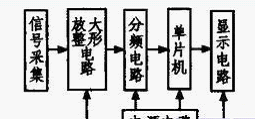



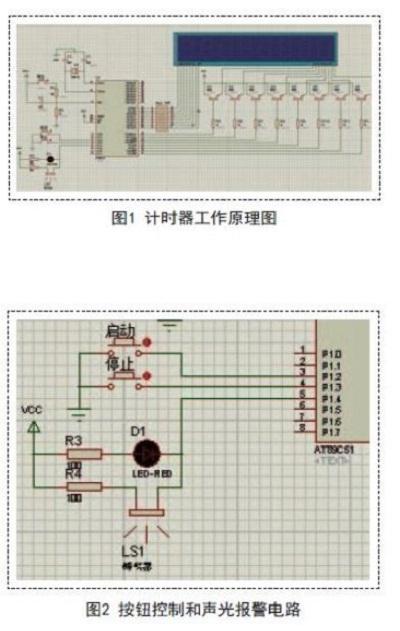
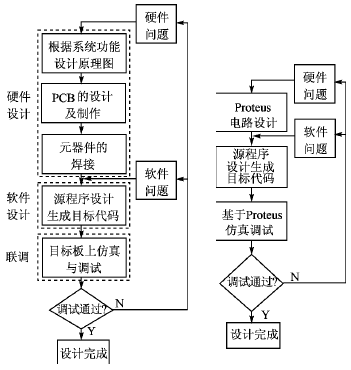


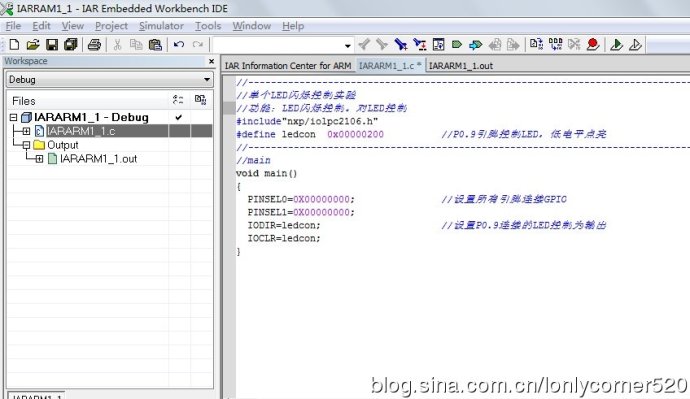


评论